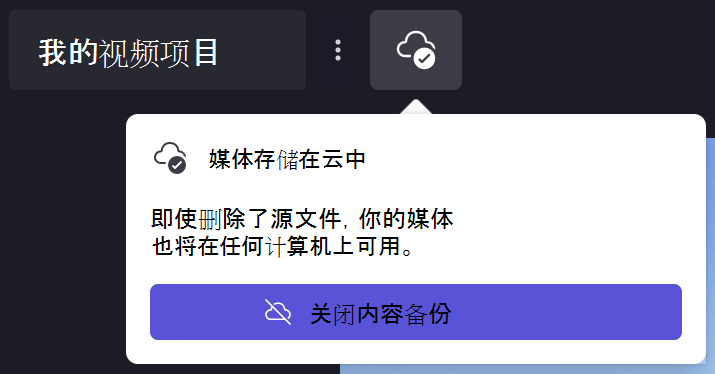重要: 本文中的信息适用于个人帐户的Clipchamp视频编辑器。 在 Clipchamp 的工作版和学校版本中,属于编辑项目的媒体资产保存在 OneDrive/SharePoint 中。
什么是内容备份功能?
默认情况下,Clipchamp直接从计算机访问添加到项目的媒体文件,并在本地进行处理。
我们的 内容备份功能提供将这些文件自动备份到我们安全的联机存储的选项。
为什么内容备份有用?
启用内容备份有几个优点,其中包括:
-
没有丢失文件/项目的危险。 如果计算机上的原始媒体文件丢失、编辑或删除,如果启用了内容备份,你仍然可以访问和使用项目。
-
无需重新链接。 使用未启用备份Clipchamp项目时,有时会要求你从计算机重新链接原始媒体文件。 启用内容备份后,无需担心重新链接。
-
从任何计算机访问编辑项目。 无需手动移动媒体文件并在新计算机上重新链接它们,你将能够在任何计算机上登录到 Clipchamp 帐户并立即继续编辑。
是否必须使用内容备份来保存我的项目?
不。 如果选择不使用内容备份,则仍会保存编辑内容,并且以后返回到项目时仍可处理项目。
但是, 必须保留所有原始媒体文件 (添加到项目的视频、图像和音频 文件,) 计算机上,以防必须重新链接它们。 如果删除或更改它们,并且文件未备份到云,Clipchamp无法恢复它们。
你也无法 在其他计算机上处理项目,除非将媒体文件 ((如在 U 盘) 上)并手动重新链接。
如何备份项目中的内容
1. 升级到包含该功能的计划
Clipchamp的付费高级版计划包含内容备份功能,因此,如果尚未使用此计划,请单击编辑器右上角的“升级”按钮,然后按照签出提示进行作。
2. 选择项目中的云图标
在左上角的项目标题旁边,你将看到一个云图标,其中包含一行。 这意味着当前不会备份此项目中的文件。
3. 启用内容备份
单击包含一行的云图标。 在显示的下拉列表中,选择“打开内容备份”。
4.等待文件备份
文件将开始上传。 发生此情况时,可以继续编辑,但不要关闭项目或浏览器选项卡,Clipchamp打开。
若要查看上传进度,请单击云图标。
上传完文件后,会看到带有检查标记的云图标。 这意味着你可以离开项目,或者关闭编辑器或浏览器,知道文件已安全地备份到云中。
注意: 文件将仅存储于已启用内容备份的项目。 若要将文件存储在其他项目中,需要打开这些项目,并按照上述相同过程启用该功能。
如何禁用内容备份
若要禁用项目中的内容备份,请选择项目名称字段旁边的云图标,然后选择 “关闭云存储”。
系统将要求你确认要停止备份内容。 单击“ 删除文件备份”。
你将看到一条通知,指出你有一定天数来撤销此决定 - 在此期间,你的文件仍将被存储,你可以恢复它们。 在此时间段后,联机备份将被删除,你需要依赖重新链接本地原始媒体文件才能继续在编辑项目中工作。